Установка СКЗИ « КриптоПРО CSP »
Установка СКЗИ « КриптоПРО CSP »
![]()
Установка СКЗИ « КриптоПро CSP »
Для установки СКЗИ «КриптоПро CSP» необходимо скачать дистрибутив с сайта КриптоПро . Для этого на открывшейся странице нужно нажать кнопку «СкачатьКриптоПро CSP».

Окно сайта КриптоПро
В открывшемся окне необходимо заполнить свои данные, отметить согласие с обработкой персональных данных и лицензионным соглашением и нажать кнопку «Скачать для Windows».

Как установить программу КриптоПро CSP и где ее взять
Окно сайта КриптоПро
После загрузки и запуска файла «CSPSetup-5.0.11823.exe» открывается окно Мастера установки. Необходимо нажать кнопку «Установить».

Окно «Установка КриптоПро CSP»
Далее начнется установка программы КриптоПро CSP версии 5.0.

Окно «Установка КриптоПро CSP 5.0»
После установки необходимо перезагрузить компьютер, нажав кнопку «ОК».

Окно «Завершение установки КриптоПро CSP»
Программа установлена в демонстрационном режиме (демо-режим предусматривает полноценную работу программы в течение 3-х месяцев, по истечении этого срока потребуется установка лицензии). Для установки лицензии необходимо ввести серийный номер. Эти данные вводятся из номера лицензии, выданной Абоненту в Удостоверяющем Центре АО «НТЦ СТЭК».
Для этого необходимо перейти в Пуск — Панель управления — КриптоПро CSP.

Окно «Панель управления»

Окно « КриптоПро CSP»
После нажатия кнопки «Ввод лицензии» появится следующее окно, в котором необходимо ввести свои данные и серийный номер, затем нажать кнопку «ОК».

Окно «Сведения о пользователе КриптоПро CSP»
Настройка ключа в СКЗИ КриптоПро
СКЗИ «КриптоПро CSP» / Установка и настройка / Установка сертификата
Для установки на компьютер пользователя сертификата открытого ключа необходимо провести следующие действия:
• Вставить носитель с ключами ЭП и шифрования в USB-порт.
• В окне «КриптоПро CSP» щелкнуть левой клавишей мышки по вкладке «Сервис». Все дальнейшие операции будут производиться на данной вкладке.

Окно «КриптоПро CSP»
Для того чтобы скопировать контейнер закрытого ключа, в окне «КриптоПро CSP» необходимо на вкладке «Сервис» нажать кнопку «Скопировать…».

Окно «КриптоПро CSP», вкладка «Сервис»
Появится окно «Копирование контейнера закрытого ключа».

Окно «Копирование контейнера закрытого ключа»
В данном окне необходимо нажать кнопку «Обзор…» для выбора ключевого контейнера с носителя. В появившемся окне необходимо выбрать требуемый (свой) носитель с контейнером закрытого ключа и нажать кнопку «ОК».

Окно «Выбор ключевого контейнера»
После нажатия кнопки «ОК» в поле «Имя ключевого контейнера:» будет вставлено имя выбранного ключевого контейнера. По кнопке «Далее» будет выполнен переход к следующему шагу Мастера установки. В следующем окне необходимо вручную указать новое (произвольное) имя копируемого контейнера и нажать кнопку «Готово».
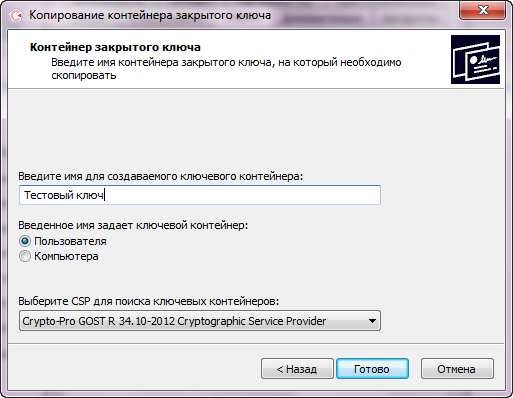
Окно ввода нового наименования ключевого контейнера
Появится окно «Выбор ключевого носителя», в котором предлагается указать устройство для копирования контейнера. Необходимо указать (выделить) «Реестр» и нажать кнопку «ОК».

Окно выбора устройства для копирования контейнера
Далее появится окно с предложением указать пароль для нового ключевого контейнера. Пароль можно оставить пустым, но в целях безопасности рекомендуется указывать пароль в соответствующих полях. После заполнения всех полей необходимо закрыть окно по кнопке «ОК»
В случае утери пароля пользователем – восстановить его НЕЛЬЗЯ.

Окно установки пароля на копируемый ключевой контейнер
Окно завершения установки ключевого контейнера
Копирование ключевого контейнера завершено. Далее необходимо установить личный сертификат Абонента системы.На вкладке «Сервис» необходимо нажать кнопку «Установить личный сертификат…».

Окно «Свойства КритоПроCSP»
Мастер установки предложит указать расположение (путь) для устанавливаемого сертификата. С помощью кнопки «Обзор. » необходимо выбрать файл сертификата на ключевом носителе и нажать кнопку «Далее».

Окно «Расположение файла сертификата»
На следующей шаге Мастер установки покажет краткую сводку с информацией из сертификата. Необходимо проверить ее и, если все правильно, нажать кнопку «Далее».

Окно «Сертификат для установки»
Мастер предложит указать расположение контейнера с закрытым ключом, с которым будет связан сертификат. Для этого необходимо отметить пункт «Найти контейнер автоматически».

Окно «Контейнер закрытого ключа»
Мастер предложит имя хранилища «Личное», в которое будет помещен устанавливаемый сертификат.

Окно «Хранилище сертификатов»
Появится окно завершения работы, в котором будут указаны параметры устанавливаемого сертификата. По клавише «Готово» необходимо подтвердить установку.

Окно «Завершение мастера установки личного сертификата»
После завершения работы Мастера установки личного сертификата появится окно «Свойства: КриптоПро CSP». При нажатии на кнопке «ОК» данное окно будет закрыто.

Окно «Свойства: КриптоПро CSP»
Настройка сертификата ключа ЭП и шифрования завершена. Теперь необходимо запустить программу установки Системы защищенного документооборота «СТЭК — ТРАСТ».
Источник: stek-trust.ru
Установка КриптоПро CSP
1. Скачать и установить криптопровайдер 2. Лицензия к криптопровайдеру КриптоПро КриптоПро – это криптопровайдер, используемый во многих программах для генерации электронной подписи (ЭП) и работы с сертификатами, в том числе и во всех конфигурациях ПО от 1С, что позволяет удобно вести электронный документооборот.
1. Скачать и установить криптопровайдер
Скачать криптопровайдер КриптоПро можно по прямой ссылке с официального сайта: https://www.cryptopro.ru/products/cryptopro-csp Конечно, скачать криптопровайдер – не штука. Далее запускаем процесс установки и нажимаем «Установить». 
В открывшемся окне установки нажимаем «Далее». 
Принимаем условия лицензионного соглашения и переходим к следующему этапу. 
Заполняем сведения для установки криптопровайдера. Выбираем «Обычный» вид установки и нажимаем «Далее». 
Подтверждаем установку нажатием на «Установить». 
Если все сделано правильно, появится окно завершения установки криптопровайдера. 
После установки КриптоПро система сообщит о необходимости перезагрузить компьютер. При нажатии на «Нет» потребуется отложенная ручная перезагрузка. При нажатии на «Да» процесс перезагрузки начнется незамедлительно. 
Доступ к контрольной панели средства криптографической защиты информации (СКЗИ):

2. Лицензия к криптопровайдеру КриптоПро
В оснастке «Управление лицензиями КриптоПро PKI», расположенной в группе программ «КриптоПро» осуществляется ввод лицензий и просмотр лицензионной информации обо всех установленных продуктах OOO «КРИПТО-ПРО». 
При установке программного обеспечения КриптоПро CSP без ввода лицензии пользователю предоставляется лицензия с ограниченным сроком действия. Для использования КриптоПро CSP после окончания этого срока пользователь должен ввести серийный номер с бланка лицензии, полученной у организации, имеющей права распространения продукта.

Окно ввода сведений об организации и серийного номера.

Установка КриптоПро CSP выполнена. Кстати, на нашем сайте Вы также можете почитать и о процедуре удаления КриптоПро. Специалист компании ООО «Кодерлайн» Шашков Дмитрий
Вас могут заинтересовать следующие статьи:
94 [PROP_CODE] => TAGS2 [TITLE] => Вас могут заинтересовать следующие семинары: ) —> 95 [PROP_CODE] => TAGS [TITLE] => Вас могут заинтересовать следующие вебинары: ) —> Как сделать в 1С [1] => 1С: Конвертация данных [2] => Конвертация данных [3] => Обмен между базами [4] => Закрытие месяца [5] => Оценка задач [6] => Отчеты в 1С [7] => Моделирование [8] => HTTP [9] => Управление проектами [10] => БУ [11] => com-объекты [12] => 1С: WMS Управление складом [13] => РСБУ [14] => 1С: Сценарное тестирование [15] => Запросы 1С [16] => LINUX [17] => WEB [18] => Оптимизация [19] => 1С:Зарплата и Управление Персоналом [20] => Excel [21] => 1С: ERP [22] => ADO [23] => 1С:Управление производственным предприятием [24] => Внедрение [25] => Продажи [26] => Отчетность [27] => 1С: Розница [28] => 1С: CRM [29] => 1С:Бухгалтерия [30] => 1С:Комплексная автоматизация [31] => Производство [32] => Интеграция 1С [33] => Налоги [34] => Отпуск [35] => MS SQL Server [36] => Расширение конфигурации [37] => МСФО [38] => СКД [39] => Word [40] => WEB-сервисы 1С [41] => Внедрение ERP [42] => Перенос данных [43] => Торговое оборудование [44] => Лизинг [45] => 1С:Управление нашей фирмой [46] => Администрирование 1С [47] => 1С: Колледж [48] => Правила обмена [49] => 1С: Платформа ) —>
Источник: www.koderline.ru
Полезные статьи
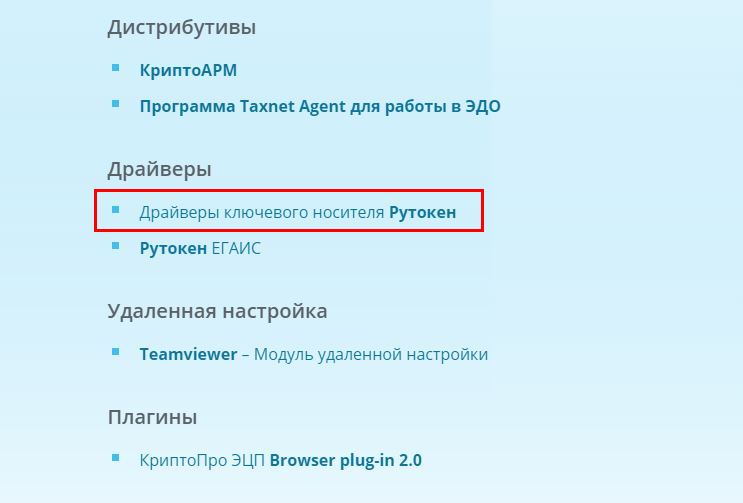
Для ввода лицензии на программу КриптоПро используйте вкладку «Общие» — Ввод лицензии. (Лицензию необходимо вводить если она приобреталась).
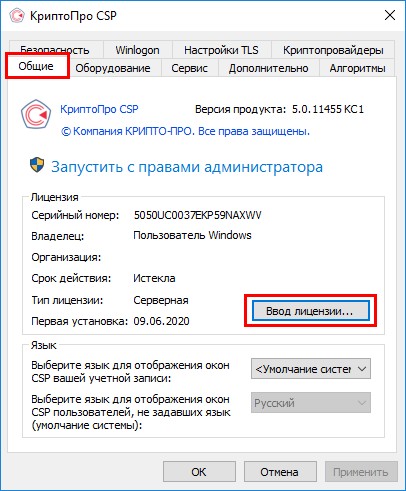
В окне в поле «Серийный номер» необходимо ввести серийный номер лицензии как он представлен в выданной лицензии на бумажном носителе. Документ имеет название «Лицензия на право использования СКЗИ «КриптоПРО CSP» версии . » И нажать «ОК».
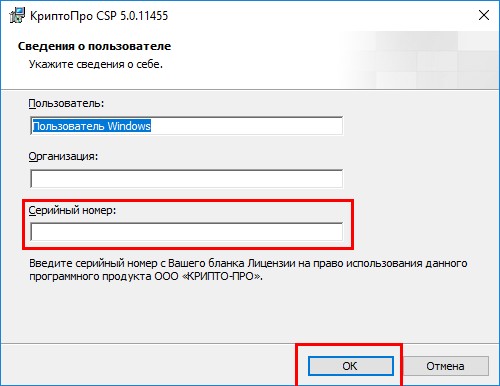
Для того, что бы установить ваш сертификат ключа перейдите во вкладку «Сервис» и нажмите «Посмотреть сертификаты в контейнере».
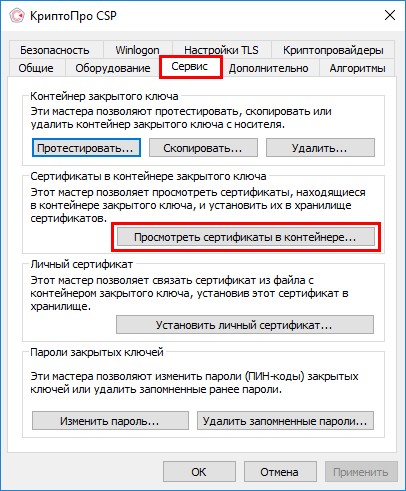
В открывшемся окне нажать на кнопку «Обзор», чтобы выбрать контейнер для просмотра.
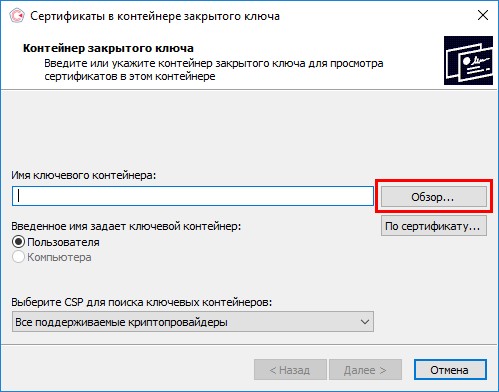
После выбора контейнера нажать на кнопку «Ок».
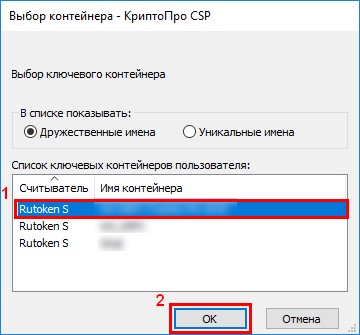
В следующем окне кликнуть по кнопке «Далее».
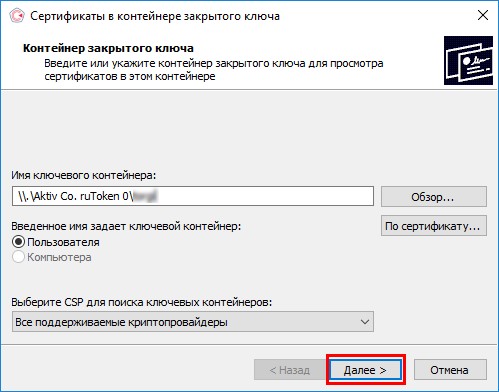
В окне «Сертификат» необходимо нажать кнопку «Установить», затем кнопку «Готово».
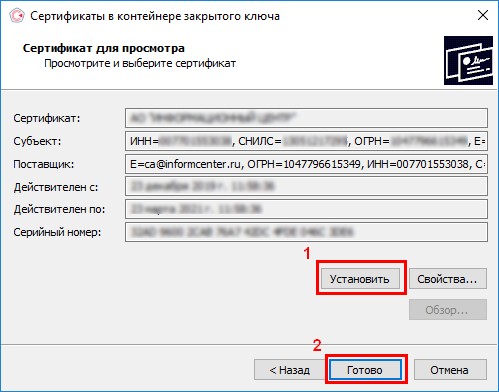
Закрыть информационное сообщение нажатием на кнопку «ОК».
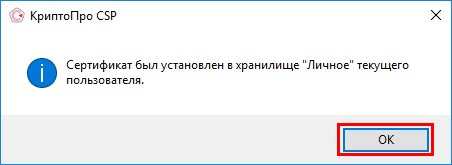
УСТАНОВКА КРИПТОПРО Browser plug-in
Для поддержки криптографических функций в вашем браузере понадобится установка КриптоПро ЭЦП Browser plug-in. Вам необходима версия 2.0 для пользователей
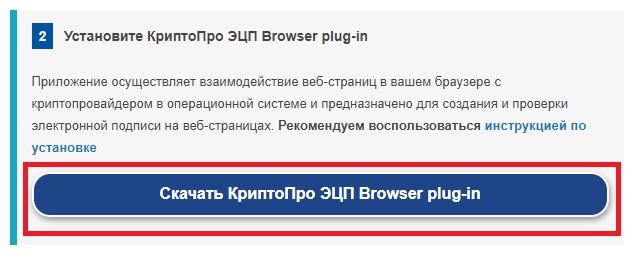
Запустите скачанный файл, обычно он имеет название «cadesplugin.exe». После распаковки появится сообщение об установке плагина, нажмите «Да»
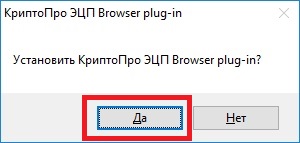
После установки появится уведомление об успешной установке и просьба перезагрузить браузер, нажмите «ОК».
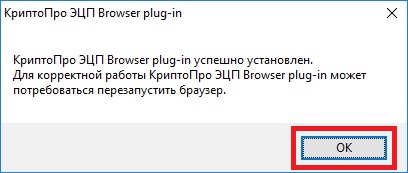
Теперь установленный плагин необходимо активировать. В инструкции показана активация в браузере Google Chrome. Откройте браузер, перейдите в «Меню» (три вертикальных точки) > «Дополнительные инструменты» > «Расширения».
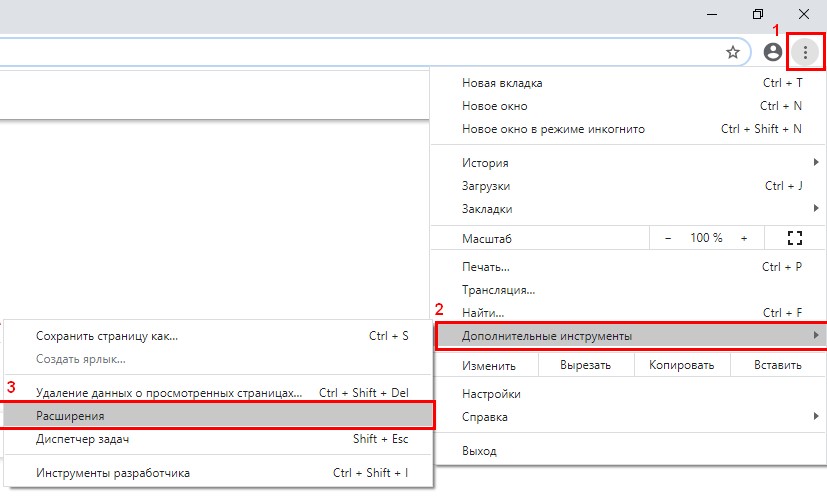
Найдите среди ваших расширений «CryptoPro Extension for CAdES Browser Plug-in» и кликните по кнопке, похожей на тумблер.
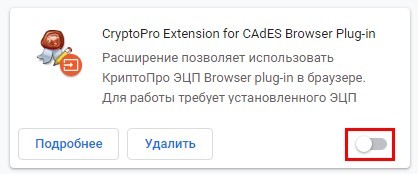
Так должно выглядеть включенное расширение.
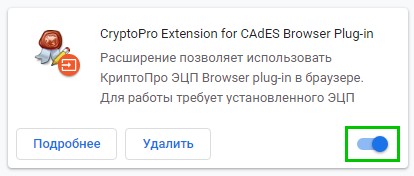
Проверка работы электронной подписи
Вы можете проверить корректность работы электронной подписи на специальной площадке для тестирования созданной компанией Крипто-Про по ссылке Проверить работу плагина.
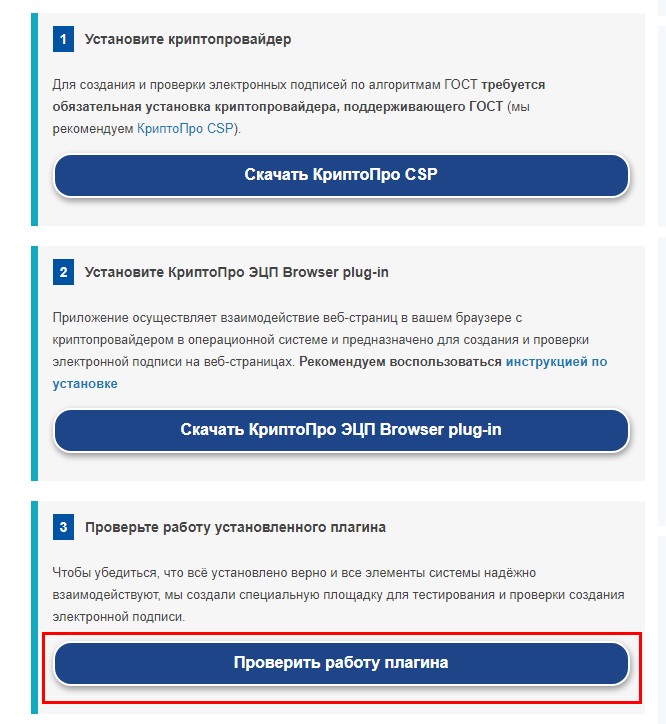
При переходе на страницу появится предупреждение с запросом на доступ к сертификатам ключей, разрешите эту операцию нажатием на кнопку «ДА».
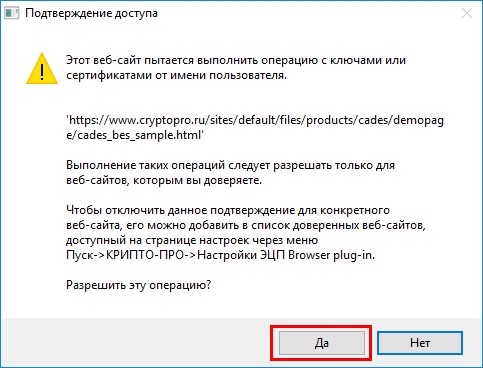
После загрузки страницы должна быть надпись «Плагин загружен». Это говорит о том, что криптокомпоненты работают корректно. В поле сертификат должен отобразиться ваш сертификат электронной подписи, после этого на странице появится окно с подробной информацией о сертификате (в некоторых случаях подробная информация о сертификате появляется после нажатия на кнопку подписать и ввода пароля от контейнера).
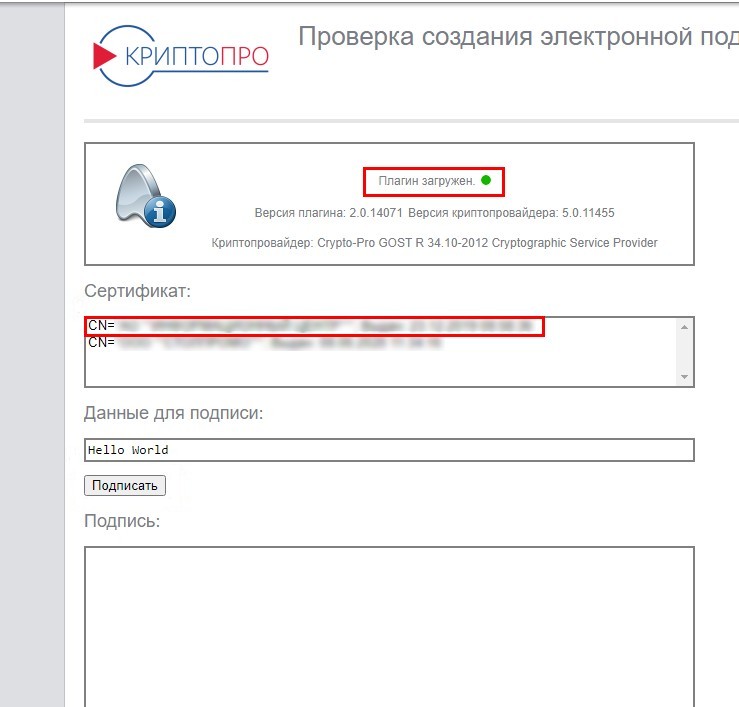
Убедитесь, что выбрали нужный сертификат, если в списке их несколько, и нажмите кнопку «Подписать».
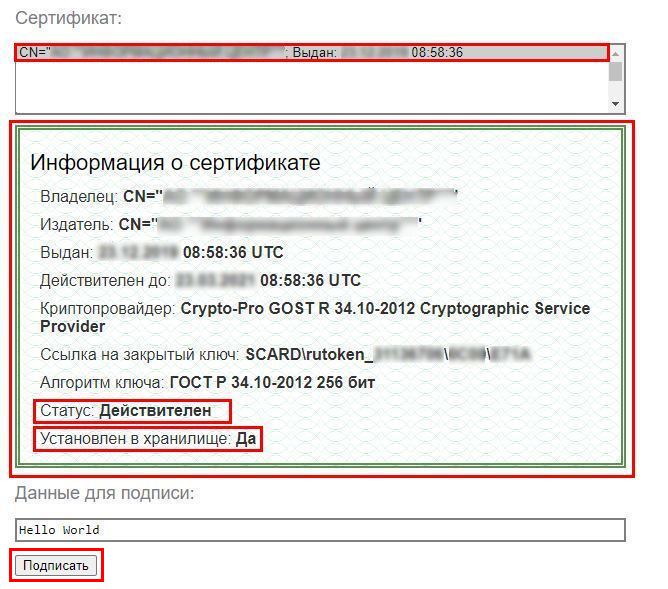
Появится запрос ввода пароля от контейнера. Необходимо ввести пароль выданный при получении подписи. И нажать кнопку ‘ОК’.
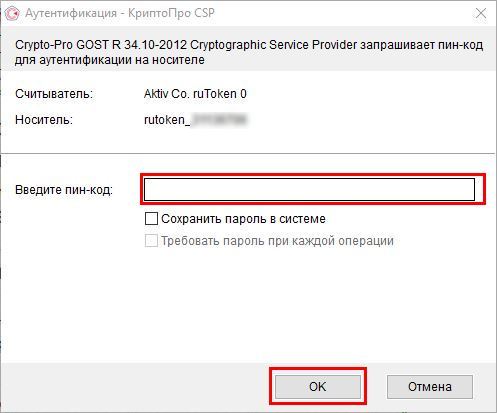
Слово ‘Подпись’ изменится на ‘Подпись сформирована успешно’ и в поле ниже появится длинная последовательность символов. Проверка подписи успешно завершена.
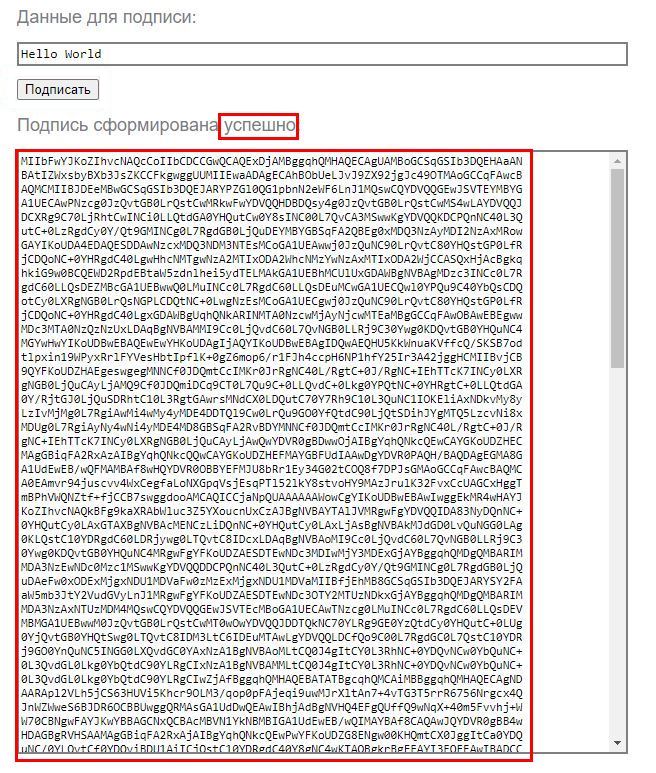
УСТАНОВКА ДРАЙВЕРА для Рутокен
Если вы приобрели «Рутокен» в качестве носителя, то в некоторых случаях может потребоваться установка специального драйвера. Это необходимо для того, что бы он определялся на вашем компьютере. Скачать его можно с официального сайта по ссылке Драйверы Рутокен для Windows. Для скачивания необходимо будет принять лицензионное соглашение.
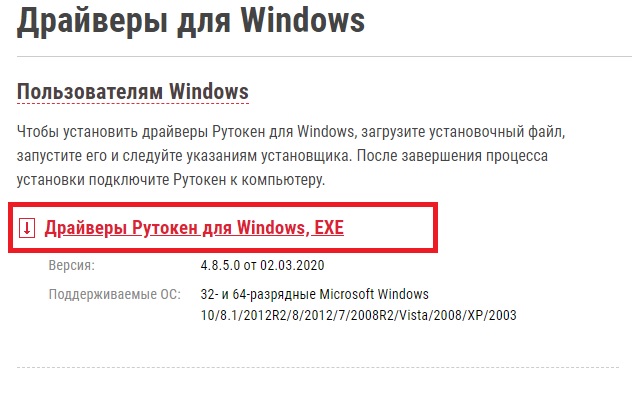
Запустите скачанный файл, обычно он имеет название «rtDrivers.exe». После запуска появится окно, нажмите «Установить»
Источник: infc.ru